
时间:2021-12-29 13:11:01 来源:www.win10xitong.com 作者:win10
由于操作失误,一些网友发现自己的win10系统出现了win10总是自动删我文件的问题,对于刚刚才接触win10系统的用户遇到了这个win10总是自动删我文件的情况就不知道怎么处理,要是没有人可以来帮你处理win10总是自动删我文件问题,我们不妨试试这个方法:1、html">win10系统顽固文件夹删不掉怎么回事|win10文件夹删不掉的解决方法2、html">Win10系统总是自动安装游戏程序的解决方法就很容易的把这个难题给解决了。下面的内容就是今天小编带来的win10总是自动删我文件的图文方法。
解决方案如下:
1.单击计算机桌面左下角的微软图标。
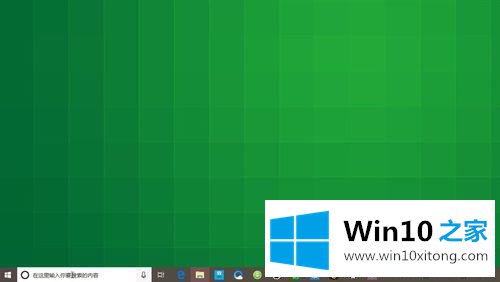
2.打开菜单后,单击左侧列表中的设置图标。
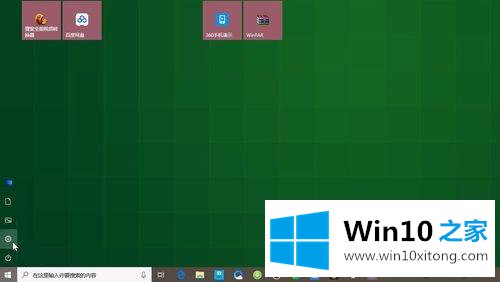
3.在系统设置页面上,单击下面的更新和安全性。

4.在页面左侧的列表中找到系统安全性,然后单击输入。
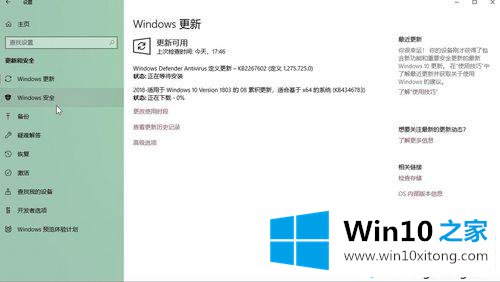
5.找到并打开页面底部的Windows Defender安全中心,然后单击输入。
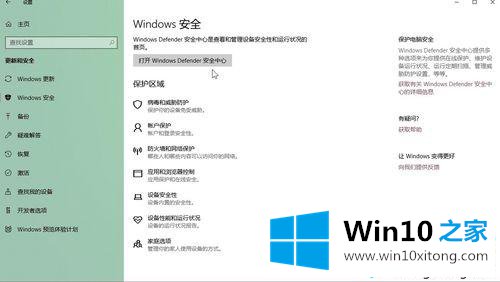
6.单击页面中间的应用程序和浏览器控件。
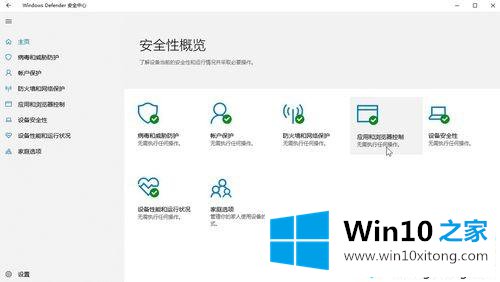
7.最后,让我们检查一下检查应用程序和文件底部的“关闭”,这样系统就不会检查我们下载的文件,这样我的文件就不会被删除。
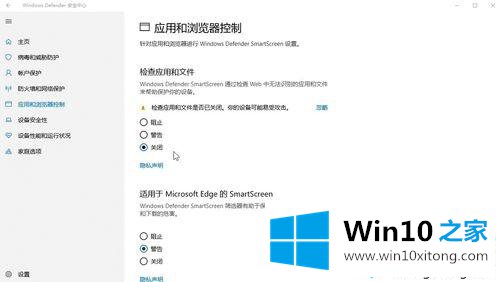
以上就是解决win10总是自动删除文件的方法。如果出现同样的情况,可以按照上述方法解决。
好了,上面就给大家讲得非常详细的关于win10总是自动删我文件的图文方法了,通过上面讲的方法就可以解决win10总是自动删我文件的问题了,希望对您有所帮助。